win10如何让机械硬盘速度快 win10提高机械硬盘速度的步骤
更新时间:2021-10-10 11:32:00作者:huige
现在的电脑一般都是默认使用机械硬盘,然而使用时间久了之后,就会发现机械硬盘速度变得很慢,遇到这样的问题该怎么办呢,很多win10系统用户不知道要如何让机械硬盘速度快,针对这个问题,接下来给大家分享一下win10提高机械硬盘速度的步骤。
具体步骤如下:
1、打开我的电脑,然后选择要优化的盘符,右键点击该盘符,在弹出菜单中选择“属性”菜单项。
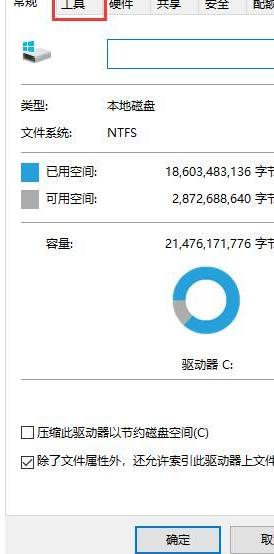 4、这时会打开“优化驱动器”窗口,在这里选择要优化的盘符,然后点击右下角的“优化”按钮。
4、这时会打开“优化驱动器”窗口,在这里选择要优化的盘符,然后点击右下角的“优化”按钮。
6、怕下一次忘记优化,或是感觉优化麻烦。可以设置让系统自动优化,只需要点击窗口下面的“启用”按钮。
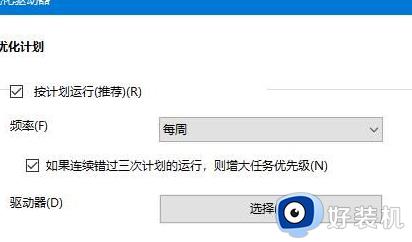
8、这样就设置成功了,以后就会按该设置自动对系统进行优化,而不用再手工操作了。
通过上面的方法就可以提高win10机械硬盘速度了,有一样需要的用户们可以参考上面的方法来进行操作,希望能够帮助到大家。
win10如何让机械硬盘速度快 win10提高机械硬盘速度的步骤相关教程
- 机械硬盘为什么不能装win10 机械硬盘不能装win10的解决方法
- win10 怎么看硬盘是机械还是固态 win10看电脑是机械硬盘还是固态硬盘的步骤
- win10加装机械硬盘后怎么设置 win10加装机械硬盘后如何设置
- win10怎么禁用机械硬盘 禁用win10机械硬盘的方法介绍
- win10机械硬盘扩展分区在哪 win10新增机械硬盘怎么分区
- w10不识别机械硬盘怎么办 w10识别不了机械硬盘如何处理
- 怎样测试win10磁盘速度 测试win10磁盘速度的方法介绍
- win10如何解决固态硬盘假死 win10固态硬盘假死的修复方法
- win10测试硬盘读写速度教程 win10怎么测试硬盘读写速度
- Win10安装新硬盘后显示不出来怎么回事 Win10安装新硬盘后不显示的原因和解决方法
- 彻底关闭win10病毒和威胁防护的步骤 win10如何关闭病毒和威胁防护
- win10笔记本电脑触摸板失灵怎么回事 win10笔记本电脑触摸板失灵的解决方法
- win10电池图标不显示如何解决 win10电池图标不显示的解决方法
- win10更新卡住不动怎么回事 win10更新卡住不动的解决方法
- win10提示USB端口上的电涌如何关闭 win10提示USB端口上的电涌的解决方法
- win10禁用hdmi音频输出的方法 win10如何禁用hdmi音频
win10教程推荐
- 1 彻底关闭win10病毒和威胁防护的步骤 win10如何关闭病毒和威胁防护
- 2 win10进入桌面后鼠标一直转圈怎么回事 win10进桌面一直转圈怎么解决
- 3 win10桌面快捷图标出现白纸怎么回事 win10桌面快捷方式图标变成白板如何处理
- 4 win10计算器打不开怎么办 如何解决win10系统无法打开计算器
- 5 win10共享文件夹怎么在另一个电脑查看 win10共享文件夹另外一台电脑如何找到
- 6 win10关闭每次打开应用的通知设置方法 如何关闭win10每次点开软件都提醒
- 7 win10实时保护关不掉怎么办 win10实时保护关闭不了如何解决
- 8 win10把硬盘识别成移动硬盘怎么办 win10硬盘变成可移动设备处理方法
- 9 win10电脑拷贝记录怎么查 win10如何查看拷贝记录
- 10 win10需要新应用打开此ms-gaming怎么办?win10提示“需要新应用打开此ms-gamingoverlay”如何解决
